آیا می خواهید سریع تر باشید و کارهای بیشتری را سریع انجام دهید؟ میانبرهای صفحه کلید را برای برنامه های پر استفاده خود در ویندوز 10 تنظیم کنید.
میانبرها کارها را سریع و آسان می کنند، اما راه هایی برای سریعتر کردن کارها وجود دارد. آیا می دانستید که تقریباً برای هر برنامه ای در ویندوز می توانید یک میانبر صفحه کلید تنظیم کنید؟ هنگامی که می خواهید یک برنامه خاص را با عجله باز کنید، تنها کاری که باید انجام دهید این است که به سرعت چند ضربه کلید وارد کنید.
در اینجا نحوه اختصاص میانبر صفحه کلید به میانبر روی دسکتاپ، منوی استارت و نوار وظیفه را به شما آموزش خواهیم داد. روش برای هر یک کاملاً مشابه است و فقط چند مرحله خاص برای دو مورد اخیر دارد.
1. نحوه اختصاص میانبر صفحه کلید به میانبر روی دسکتاپ
بهترین راه برای بهبود بهره وری این است که با کمترین فشار کلید ممکن حرکت کنید. یکی از راه های انجام این کار، تنظیم میانبرهای صفحه کلید است.
اگر علاقه مند هستید، راهنمای نهایی ما برای میانبرهای صفحه کلید ویندوز را بررسی کنید. و راه اندازی برنامه های پر استفاده خود با ترکیبی از کلیدهای به راحتی در دسترس باید به شما کمک کند کارهای بیشتری را سریع انجام دهید.
پس از تعیین برنامه ای که می خواهید میانبر صفحه کلید را به آن اختصاص دهید، موارد زیر را انجام دهید.
- روی میانبر برنامه کلیک راست کرده و Properties را انتخاب کنید.
- در زیر زبانه Shortcut، در قسمت Shortcut key، به سادگی میانبری را که می خواهید به برنامه اختصاص دهید تایپ کنید و روی دکمه OK کلیک کنید.
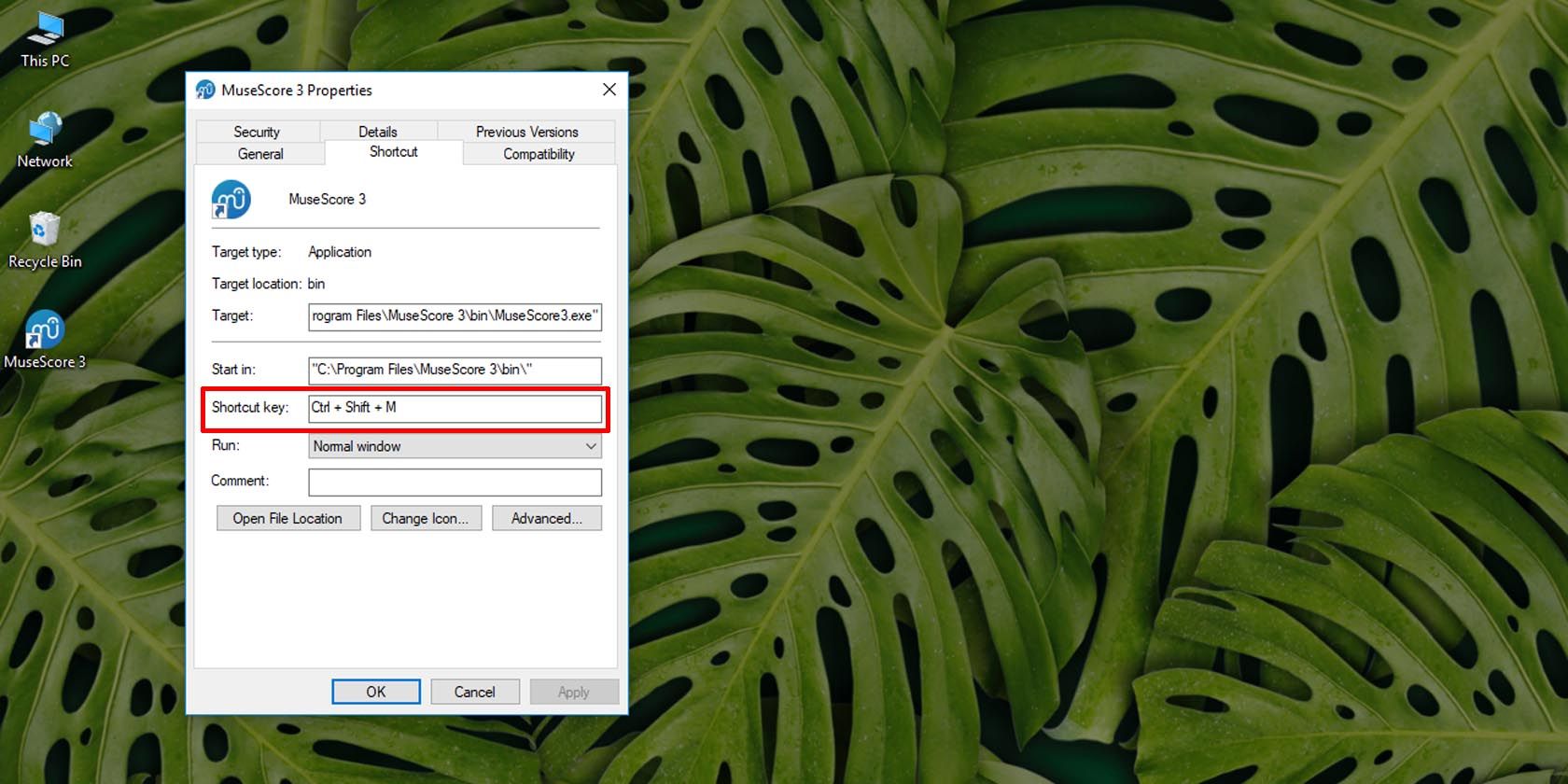
حالا وقتی کلید میانبر را وارد می کنید، برنامه راه اندازی می شود.
2. نحوه اختصاص میانبر صفحه کلید به میانبر در منوی استارت
این روند در اینجا تقریباً یکسان است، با چند مرحله اضافی.
- منوی Start را باز کنید.
- موردی را که می خواهید میانبر صفحه کلید به آن اختصاص دهید را پیدا کنید.
- روی آن راست کلیک کرده و به More > Open file location بروید.
- روی میانبر کلیک راست کرده و Properties را انتخاب کنید.
- در قسمت کلید میانبر، میانبر صفحه کلیدی را که می خواهید به برنامه متصل کنید اضافه کنید.
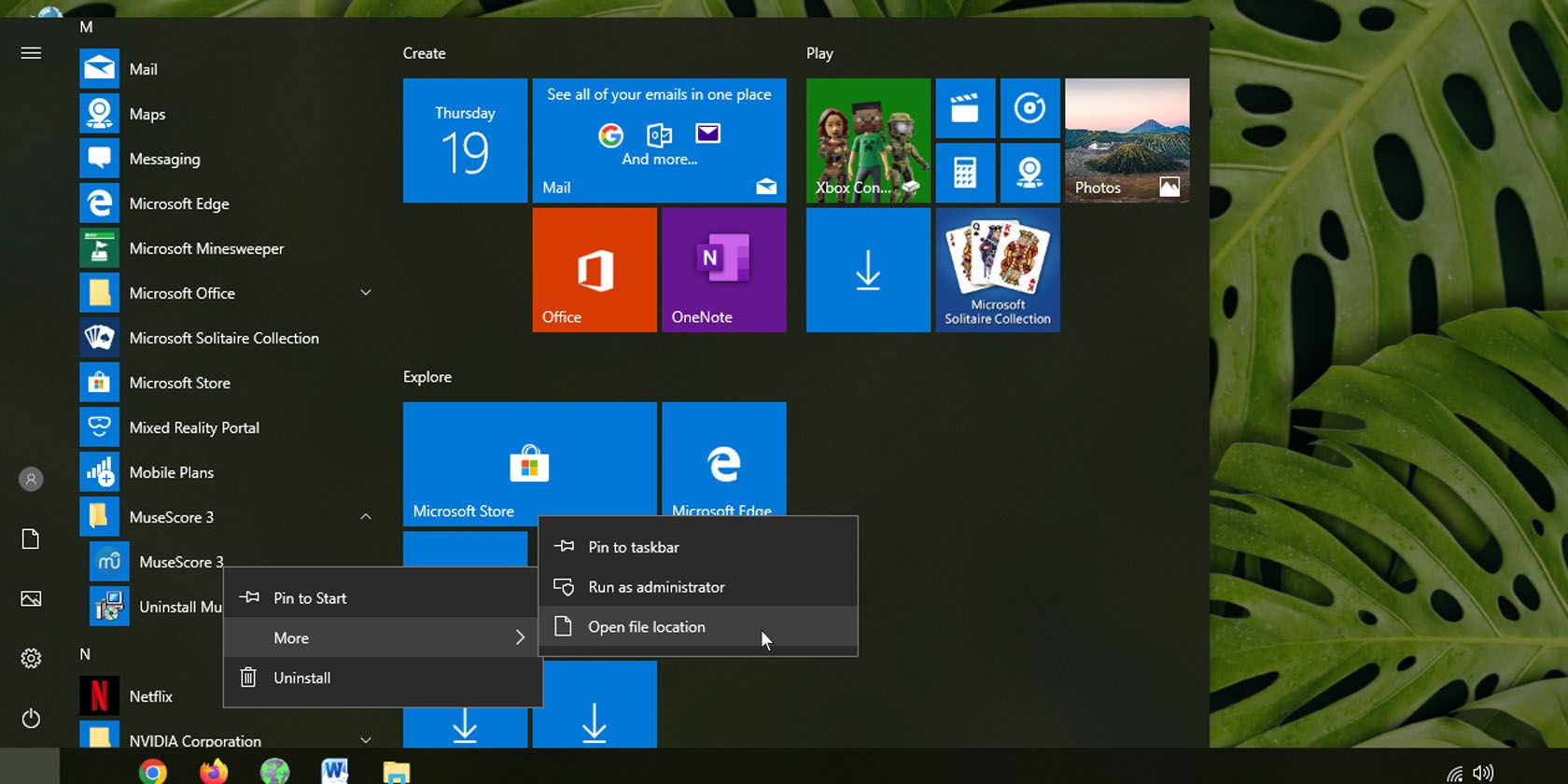
3. نحوه تنظیم میانبر صفحه کلید برای میانبر در نوار وظیفه
ایجاد میانبر صفحه کلید برای یک آیتم در نوار وظیفه آسان است. در اینجا نحوه انجام آن آمده است.
- روی موردی که در نوار وظیفه ظاهر می شود کلیک راست کنید.
- روی برنامه کلیک راست کرده و روی Properties کلیک کنید.
- یک میانبر صفحه کلید به قسمت کلید میانبر اضافه کنید.
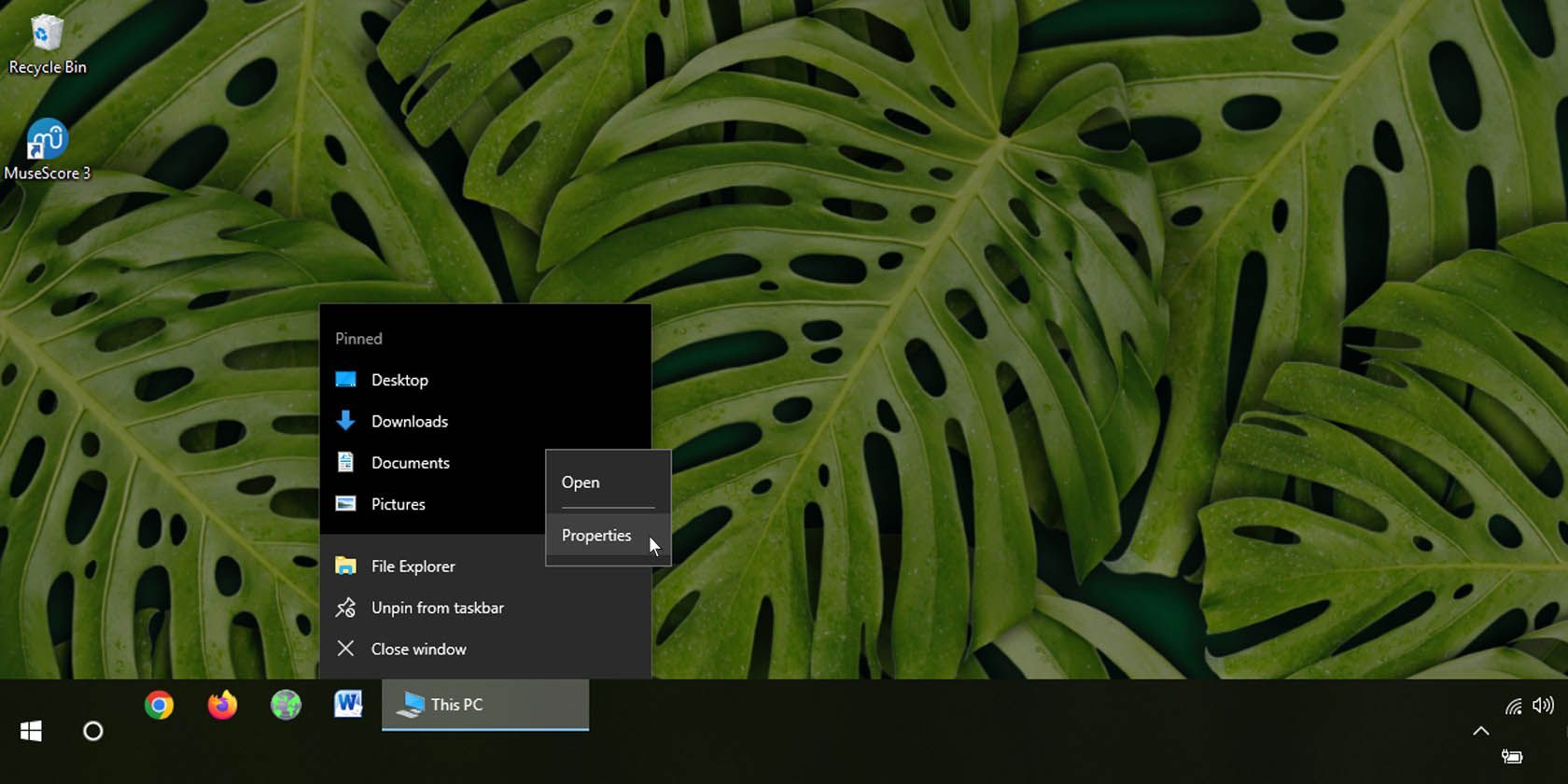
4. نحوه حذف میانبرهای صفحه کلید قبلا اختصاص داده شده
برای حذف میانبر صفحه کلید، به ویژگی های میانبر برنامه بروید و ورودی را در قسمت کلید میانبر حذف کنید. این باید آن را به None بازنشانی کند و میانبر صفحه کلید مرتبط را حذف کند.
با میانبرهای صفحه کلید کار خود را سریعتر کنید
اکنون که میانبرها را تنظیم کردهاید، پیمایش در برنامهها باید آسان باشد. فرقی نمی کند میانبر باشد یا روی نوار وظیفه. می توانید آن را با یک ترکیب کلید سریع راه اندازی کنید و کار خود را سریعتر انجام دهید.
